Operační systém serveru Ubuntu je jednou z nejlepších distribucí pro provádění velkých věcí na Linuxu, zejména kvůli tomu, jak snadné je nastavení, instalace softwaru a údržba.
Kromě vynikajících funkcí, které UbuntuServer musí nabídnout, má také velmi užitečný a snadno pochopitelný mechanismus upgradu, který z něj dělá jeden z nejlepších, pokud používáte nové operační systémy pro servery Linux.
V této příručce se podíváme na to, jak pomocí upgradu systému Ubuntu Server převést instalaci do nového vydání. Zálohujte svá data a začněme!
Spusťte nástroje pro aktualizaci
Před provedením instalace serveru Ubuntu na nové vydání je nutné spustit nástroje pro aktualizaci, aby všechny aktuálně nainstalované balíčky mohly být aktuální.
Chcete-li na serveru Ubuntu spustit tradiční aktualizaci, otevřete okno terminálu a SSH, pokud je váš počítač vzdálený. Nebo se posaďte a přihlaste se. Po přihlášení použijte sudo-s příkaz k převodu shellu na uživatele root.
sudo -s
Jakmile relace příkazového řádku přejde na uživatele root, použijte jej ke spuštění Aktualizace apt příkaz, nechat Ubuntu Server zkontrolovat na internetu aktualizace.
apt update
Poté, co správce balíčků serveru Ubuntu skončí pingováním softwarových serverů kvůli aktualizacím, vytiskne se, kolik aktualizací je k dispozici pro instalaci.
Chcete-li se podívat na čekající aktualizace vašeho serveru Ubuntu, můžete použít Seznam apt příkaz pomocí přepínače „upgradable“.
apt list —upgradeable
Přečtěte si aktualizace a zjistěte, zda jsou v pořádku nainstalovány do vašeho systému. Poté použijte Apt upgrade příkaz k dokončení procesu.
apt upgrade -y
Po nastavení všech aktualizací serveru Ubuntu ve vašem systému přejděte k další části tutoriálu. Nebo restartujte počítač, pokud vás k tomu vyzve aktualizační program.
Dist-upgrade
V návaznosti na Aktualizace a vylepšit příkazy, je důležité, abyste spustili dist-upgrade příkaz k instalaci všech aktualizací distribuce pro vydání serveru Ubuntu, který právě používáte.
Poznámka: dist-upgrade není stejný jako příkaz upgrade. Přestože jsou podobné, zabývají se různými aspekty operačního systému.
dist-upgrade -y
V návaznosti na dist-upgrade příkaz restartujte znovu Ubuntu Server. Když se vrátí online, přejděte k další části procesu upgradu.
Nainstalujte Správce aktualizací
V této příručce se zaměříme na ukázku, jak na toupgradujte Ubuntu Server pomocí nástroje Správce aktualizací. U některých verzí operačního systému nemusí být program předem nainstalován. Než se tedy pustíte do používání tohoto nástroje, použijte Apt Správce balíků jej nainstalovat.
sudo apt install update-manager-core
Po instalaci Apt by měl být Update Manager připraven ke spuštění. Další informace o nástroji získáte po spuštění man update-manager v terminálové relaci.
Změňte své vydání
Převážná většina uživatelů serveru Ubuntu skončípomocí vydání LTS operačního systému. I když je to obecně dobré volání, vydání mimo LTS se také vyplatí vyzkoušet. Problém je, že Ubuntu ve výchozím nastavení zakáže možnost upgradovat na vydání jiných než LTS.
Chcete-li změnit cestu uvolnění serveru Ubuntu, otevřete soubor „release-upgrades“ v textovém editoru Nano.
nano -w /etc/update-manager/release-upgrades
Vyhledejte konfigurační soubor Prompt=lts a změňte jej na níže uvedený kód.
Poznámka: Pokud nepoužíváte LTS verzi Ubuntu Serveru, tento krok přeskočte.
Prompt=normal
S vylepšeným kódem ve Správci aktualizací serveru Ubuntu je čas tento kód uložit pomocí Nano. lis Ctrl + O zachránit. Poté editor zavřete pomocí Ctrl + X kombinace kláves.
Zkontrolujte nové vydání
Dalším krokem v procesu upgradu je použití správce aktualizací program zkontroluje úložiště Ubuntu pro další vydání serveru Ubuntu, které je k dispozici ke stažení.
Chcete-li provést kontrolu, spusťte do-release-upgrade s 'CSwitch přepínač příkazového řádku.
Poznámka: nezapomeňte spustit do-release-upgrade s kořenovou skořápkou. Pokud tak neučiníte, nemusí to fungovat správně.
sudo -s do-release-upgrade -c
Umožněte programu spustit kontrolu a určit, zda má váš operační systém k dispozici upgrade. Poté, pokud program řekne, že je k dispozici aktualizace pro instalaci, spusťte do-release-upgrade příkaz s -d přepínač příkazového řádku.
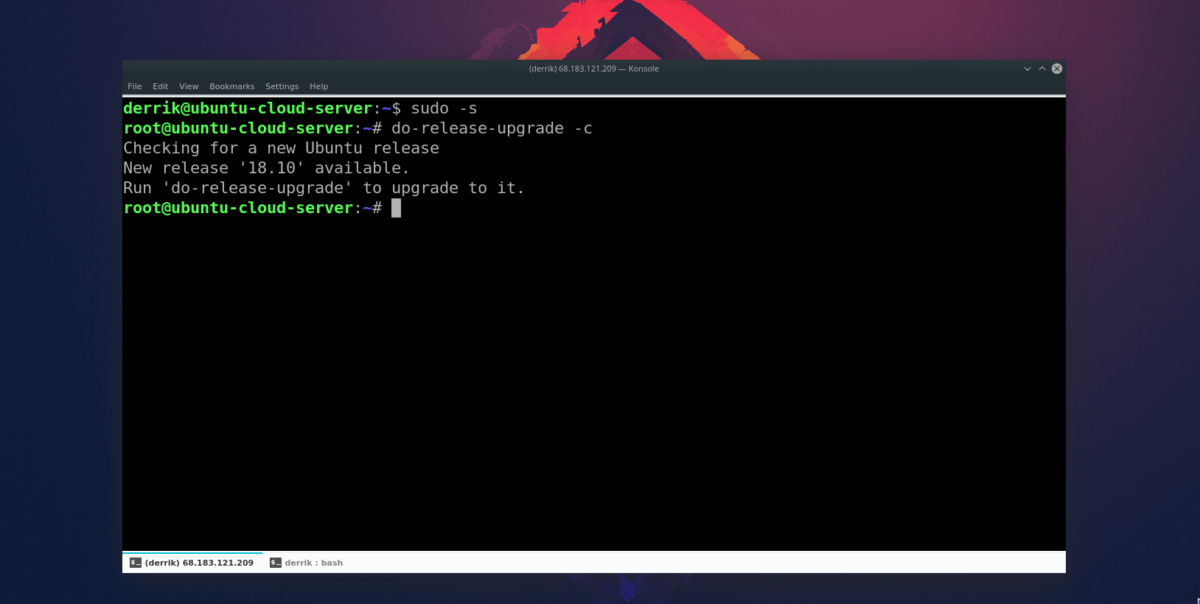
do-release-upgrade -d
Mějte na paměti, že při spuštění této aktualizace bude trvat dlouho. Je jen na vás, abyste na svůj systém dohlíželi a zajistili, aby se nic nestalo.
Co byste měli mít na paměti při upgradu serveru Ubuntu
Za použití správce aktualizací program dělá upgrade Ubuntu Server bezbolestný proces. Není to však 100% bezchybnost a problémy a rozkoly, i když neobvyklé, se určitě mohou stát.
Abyste tomu zabránili, důrazně doporučujeme konzultacis oficiálním Ubuntu Wiki a přečtením toho, co musí říci o upgradu mezi vydáními, protože budou mít spoustu tipů a triků, které vám během cesty pomohou.














Komentáře